مميزات وعيوب
حل مشكلة الفلاش ميموري لا تقبل الفورمات – التهيئة
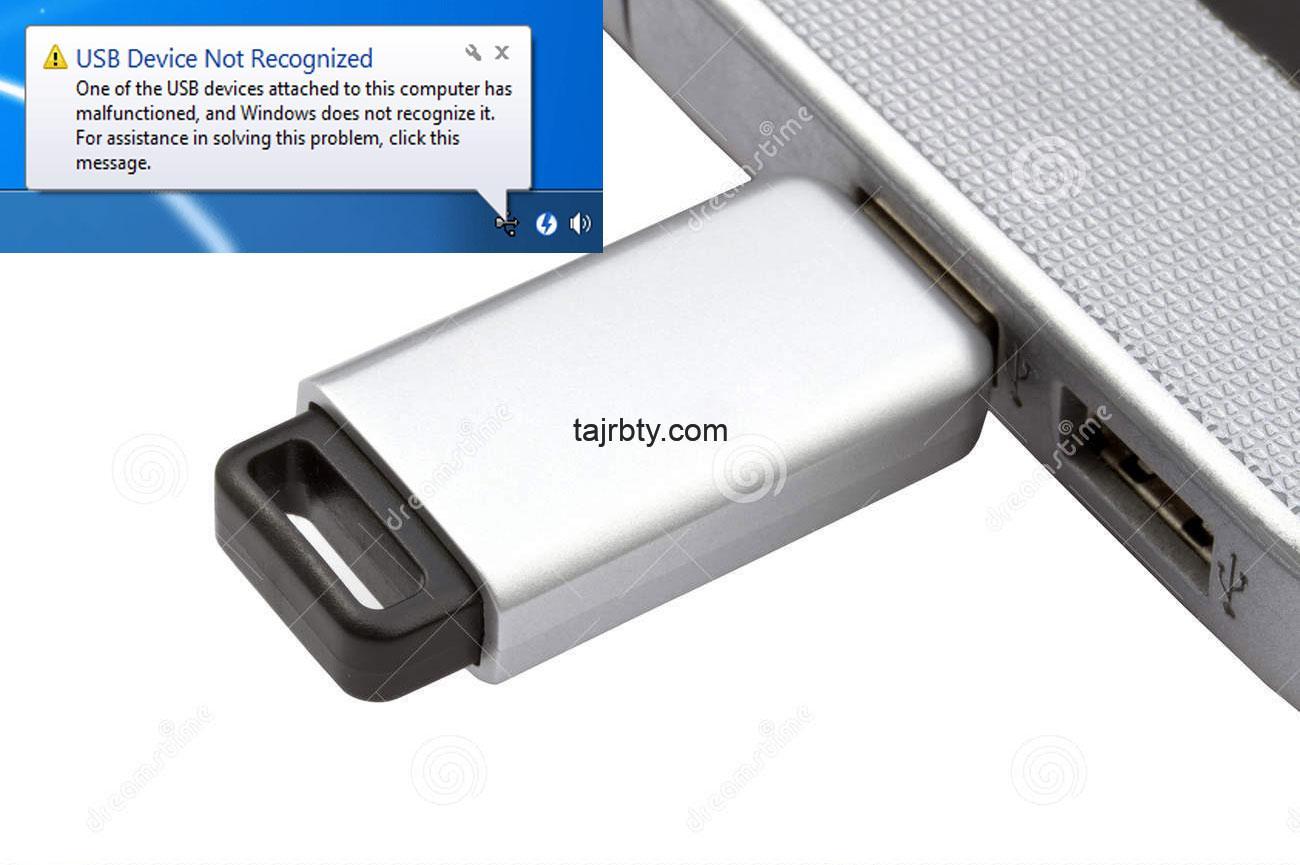
.
يمكن حل مشكلة الفلاش ميموري لا تقبل الفورمات – التهيئة بعدة طرق مختلفة والتي سوف نقدم لكم بعضاً منها من خلال هذا المقال، حيث أن الفلاش ميموري تعتبر من أدوات التخزين التى لا غنى عنها، فمن الممكن تثبيت نسخة نظام التشغيل الويندوز من الفلاشة، أو تثبيت من خلال الفلاش ميموري وغيرها من الاستخدامات الهامة التى نحتاج إليها في الكثير من الأحيان.
حل مشكلة الفلاش ميموري لا تقبل الفورمات – التهيئة عن طريق PowerShell
- قم بتوصيل الفلاش ميموري الذي لا يقبل الفورمات بجهاز الكمبيوتر.
- ثم اضغط على قائمة ابدأ وابحث عن الأيقونة Power Shell ثم اختر Run as administrator
- بعد ذلك اكتب الأمر Get-Disk ثم اضغط على زر enter من لوحة المفاتيح.
- سوف يؤدي ذلك الأمر إلى عرض جميع الأقراص المتصلة بجهاز الكمبيوتر.
- قم باستخدام الأمر Get-Disk 2 | Clear-Disk -Remove Data في هذه الخطوة مع تغيير الرقم 2 الموجود بالأمر لرقم الفلاش ميموري الذي ظهر في شاشة PowerShell
- ثم قم بإضافة اسم الفلاش ميموري مكان كلمة MYUSB ثم قم بنسخ الأمر ولصقه في شاشة Power Shell ومن ثم اضغط على زر enter
- وفي النهاية ادخل هذا الأمر Get-Partition -Disk Number 2 | Set-Partition –New Drive Letter F مع استبدال الرقم 2 برقم الفلاش ميموري.
- إذا لم تنجح هذه الطريقة في حل مشكلة قم بتجربة الطريقة التالية.
أفضل الطرق للتخلص من مشكلة الفلاش ميموري لا تقبل الفورمات عن طريق computer manager
- قم بالضغط على قائمة أو Start ثم ابحث عن computer management
- سوف تظهر نافذة جديدة اختر منها Disk manager ثم انقر بالزر الأيمن للفأرة على مساحة الفلاشة.
- بعد ذلك قم باختيار الفورمات ستظهر نافذة .
- يمكنك من خلالها تحديد الاسم ونوع الفورمات على حسب رغبتك ثم اضغط على موافق أو OK.
- يمكن أيضاً استخدام برنامج MiniTool Partition Wizard بعد تحميله وتثبيته على جهاز الكمبيوتر ثم إتباع نفس الخطوات السابقة.
وفي نهاية المقال كنا قد قدمنا لكم طرق حل مشكلة الفلاش ميموري لا تقبل الفورمات – التهيئة ونرجو أن يكون مقالنا قد حاز على إعجابكم و استفدتم به.
اقرا أيضا
تصليح الفلاشة التى لا تقرأ ولا تتفرمت




